macOS Catalinaでは、SMART Notebookの一部機能に問題が発生することが確認できています。macOS CatalinaでSMART Notebookを使用する場合、以下の設定を行ってください。
問題 1
- SMART Board上で、ペンまたは指によるタッチや書き込みが行えない
- コンピュータに次のようなメッセージが表示されることがある「SMARTBoardServiceは、アクセシビリティ機能を使用してこのコンピュータを制御することを求めています」
- コンピュータに次のようなメッセージが表示されることがある「SMART Notebookは、アクセシビリティ機能を使用してこのコンピュータを制御することを求めています」
問題 1の解決方法
アップルメニュー > [システム環境設定] > [セキュリティとプライバシー]に移動します。
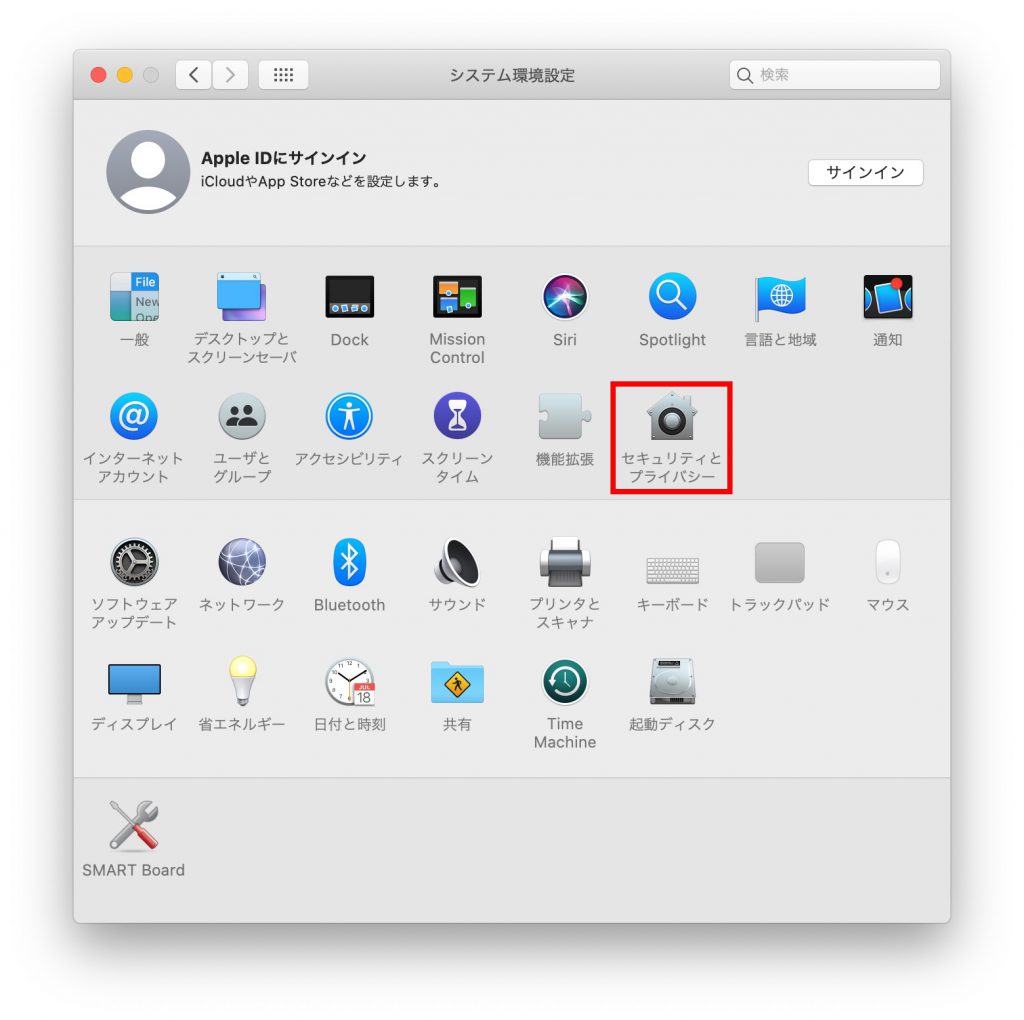
[プライバシー]タブを選択し、左側のパネルで[アクセシビリティ]を選択します。
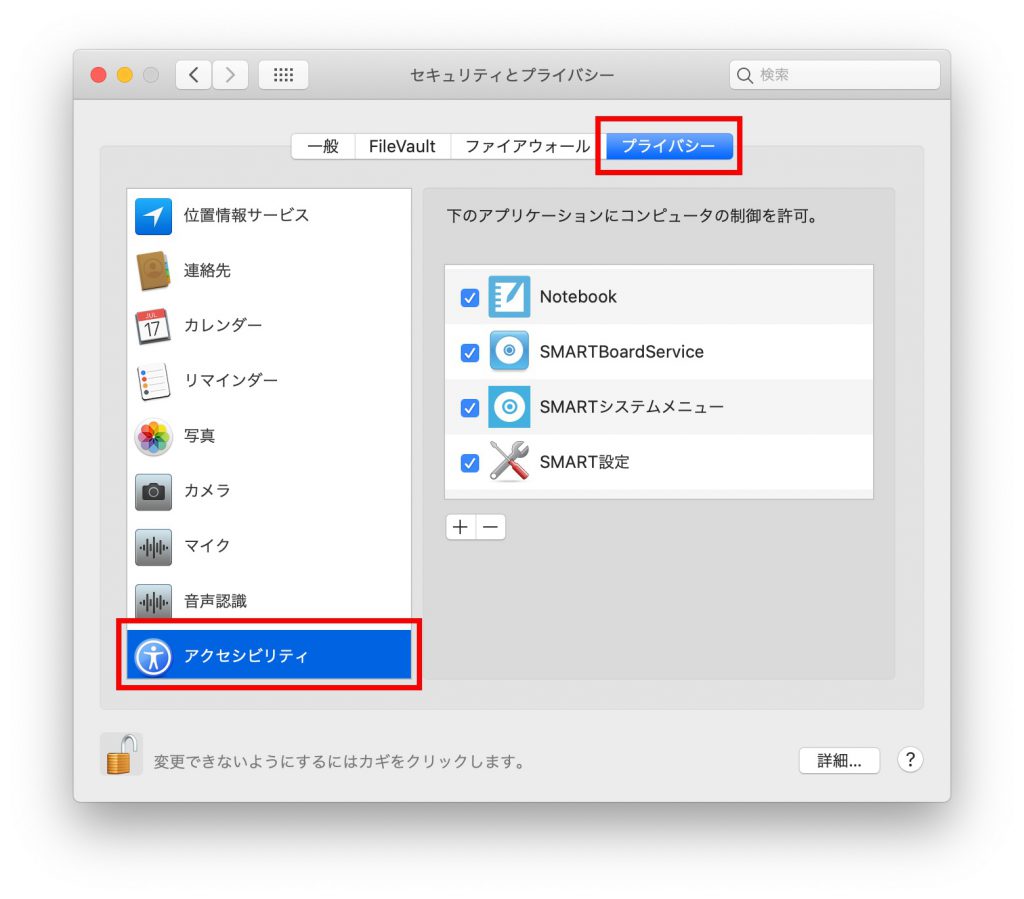
カギのアイコンをクリックし、管理者アカウントのユーザー名とパスワードの入力が求められたら入力し、OKをクリックします。
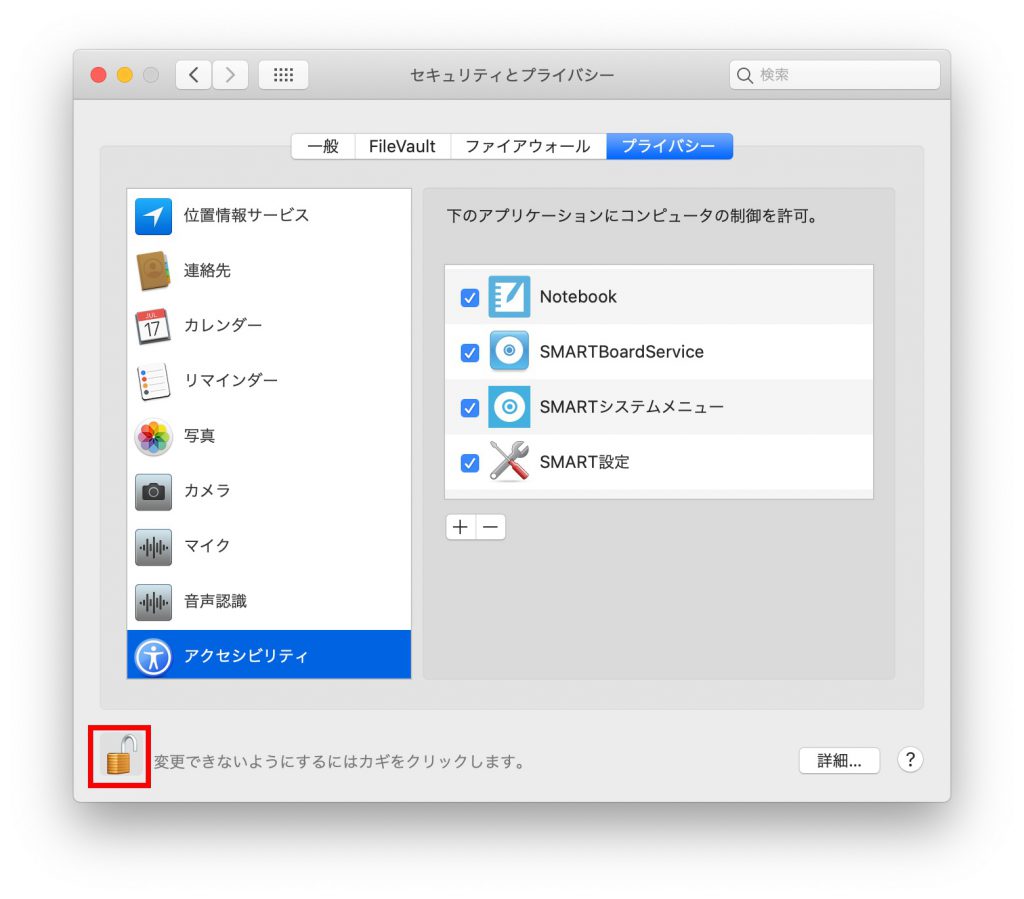
「Notebook」と「SMARTBoardService」がリストに存在する場合
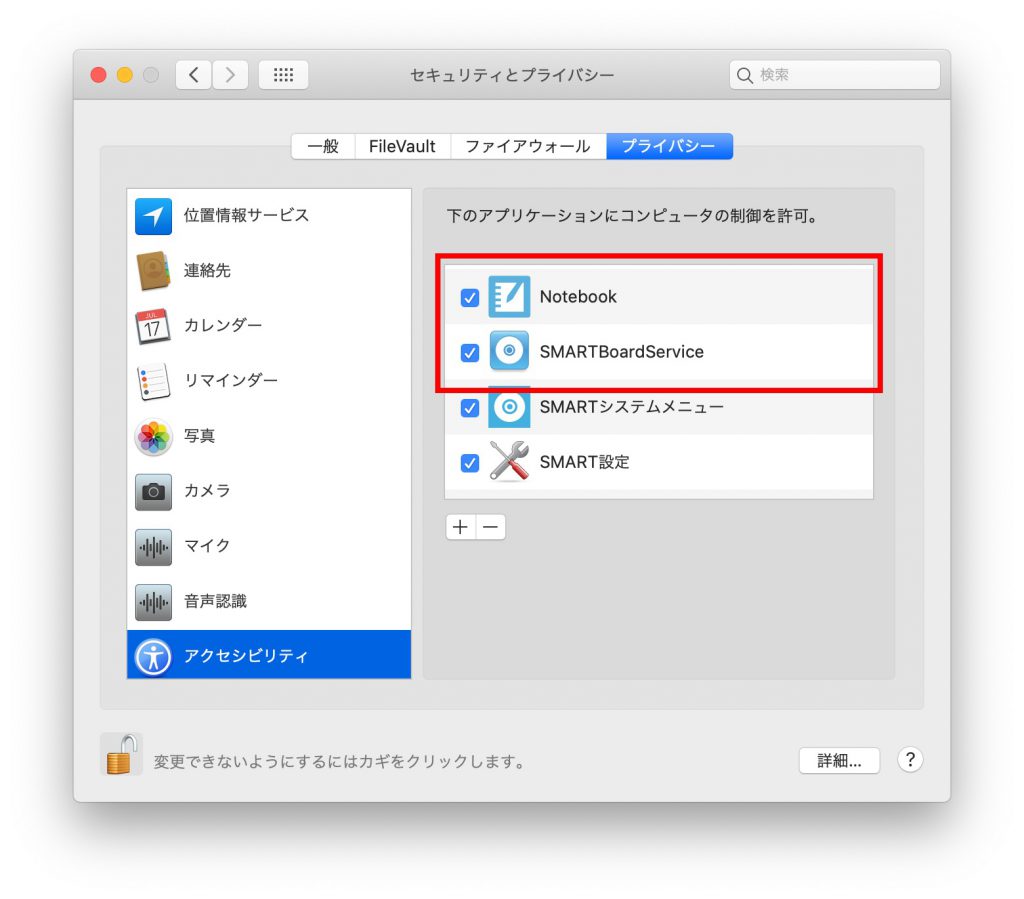
「Notebook」を選択し、マイナス(-)アイコンを押して削除します。同様に、「SMARTBoardService」を選択し、マイナス(-)アイコンを押して削除します。
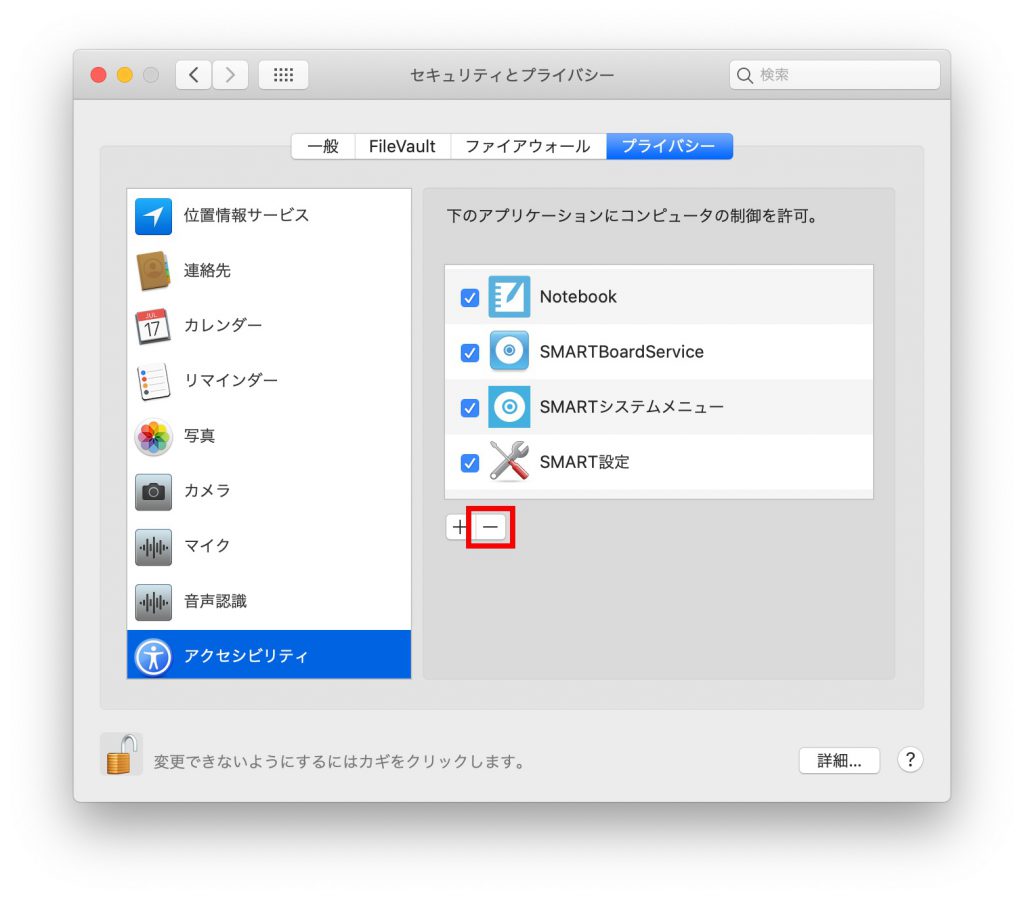
「Notebook」と「SMARTBoardService」がリストに存在しない場合
Finder > [アプリケーション] > [SMART Technologies]に移動します。
Finderウィンドウからアクセシビリティリストに「Notebook」をドラッグしてリストに追加します。
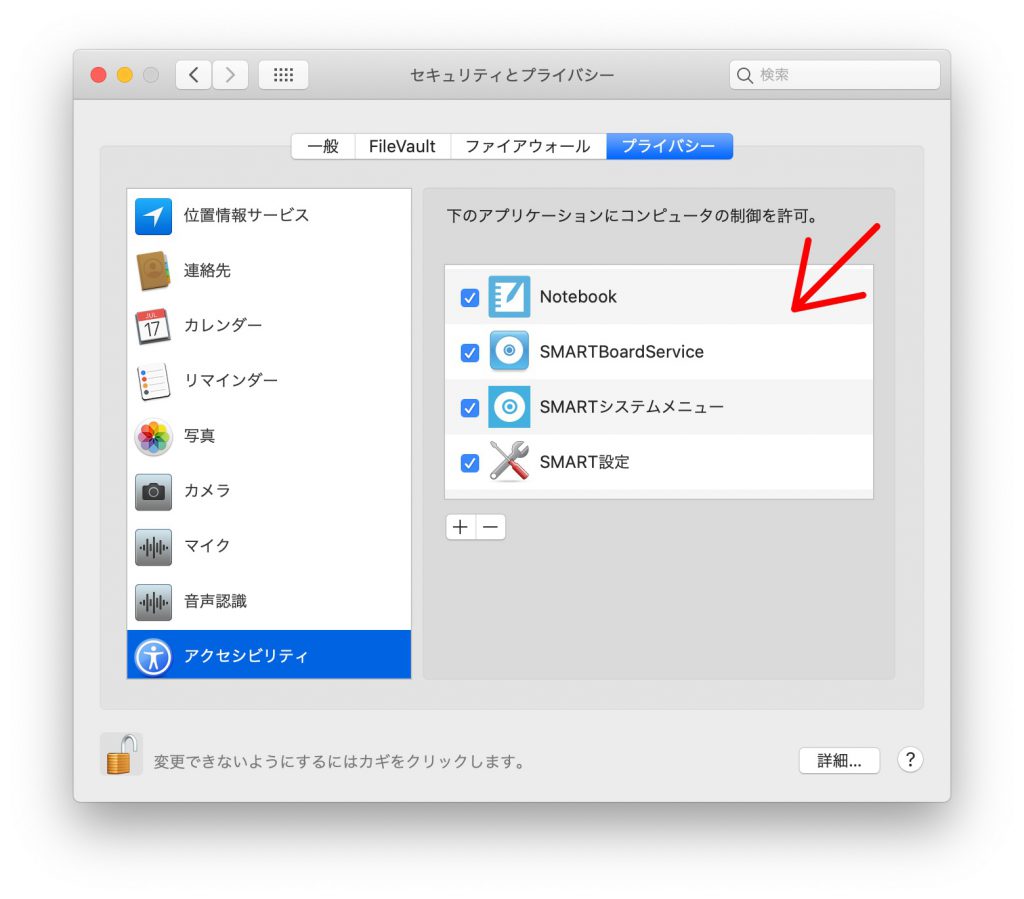
「Notebook」の横にあるチェックボックスをオンにします。
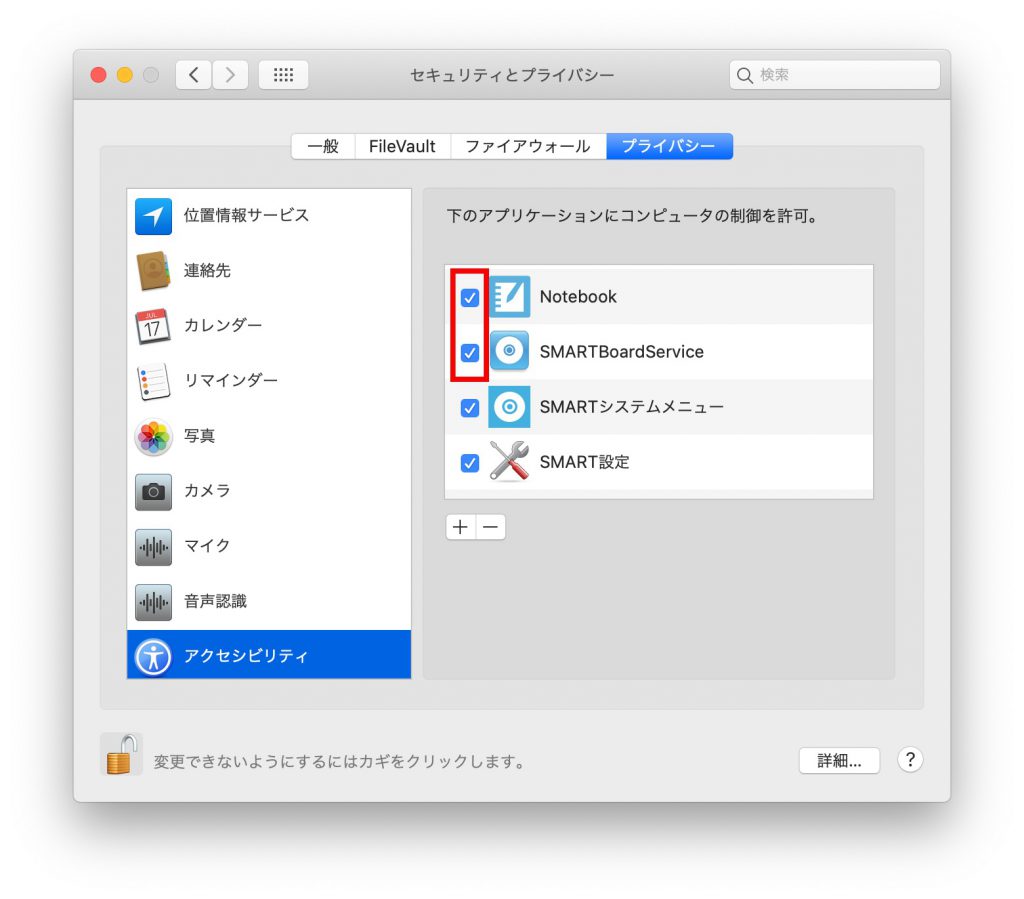
Finder > [アプリケーション] > [SMART Technologies]に移動します。
[SMART設定]を右クリックし、「パッケージの内容を表示」をクリックします。
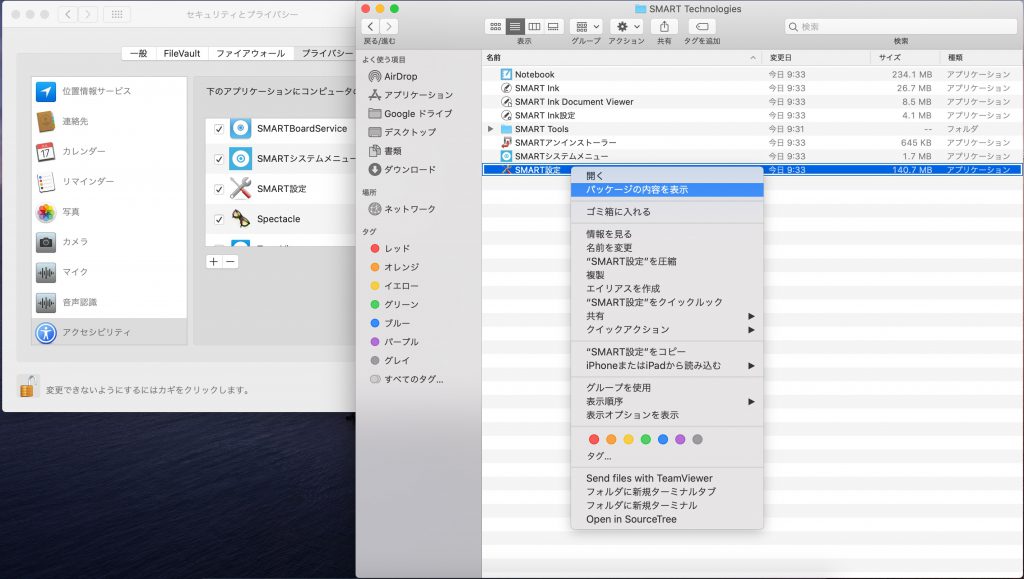
[Contents] > [MacOS]に移動します。
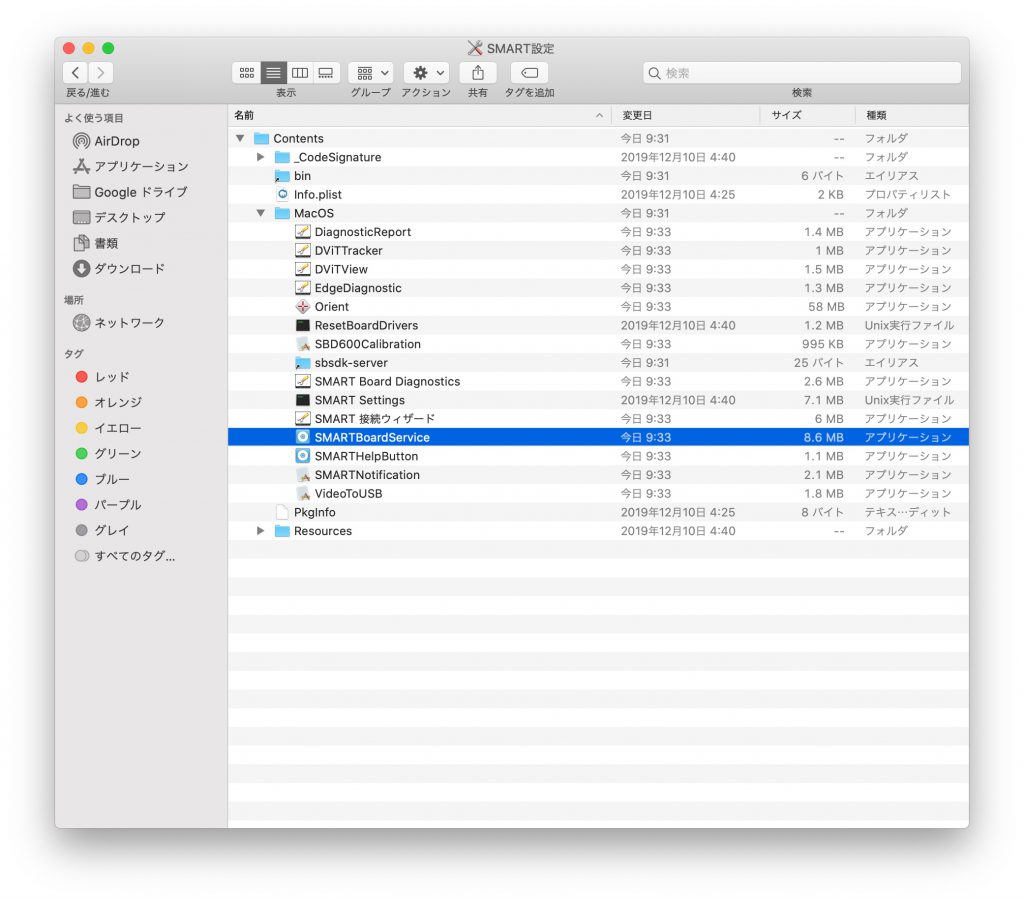
Finderウィンドウからアクセシビリティリストに「SMARTBoardService」をドラッグします。
「SMARTBoardService」の横にあるチェックボックスをオンにします。
コンピュータを再起動します。
問題 2
SMART Notebook アクティベーションウィンドウや、他のSMARTアプリケーションのテキストがぼやけて表示される場合があります。
問題 2の解決方法
アップルメニュー > [システム環境設定] > [一般]に移動します。
[使用可能な場合は滑らかな文字を使用]のチェックボックスをオフにします。
SMART Technologies公式アナウンスはこちら
Resolving issues with installation and use of SMART Learning Suite software on macOS Catalina
